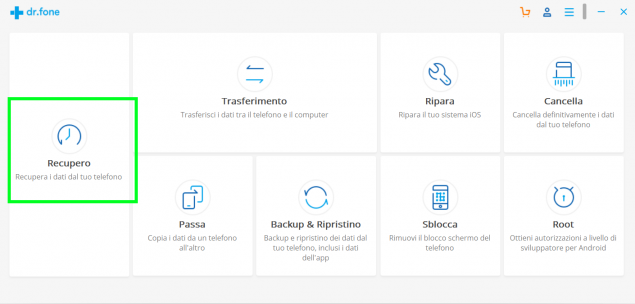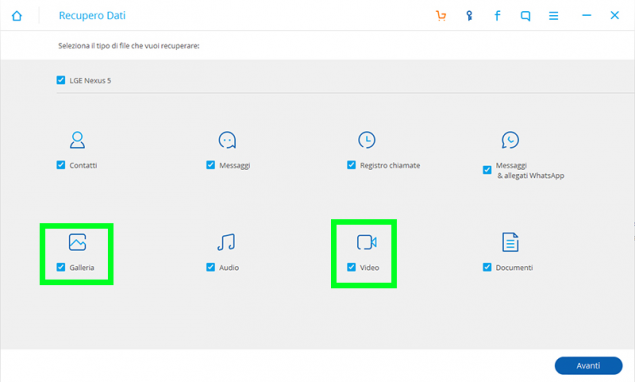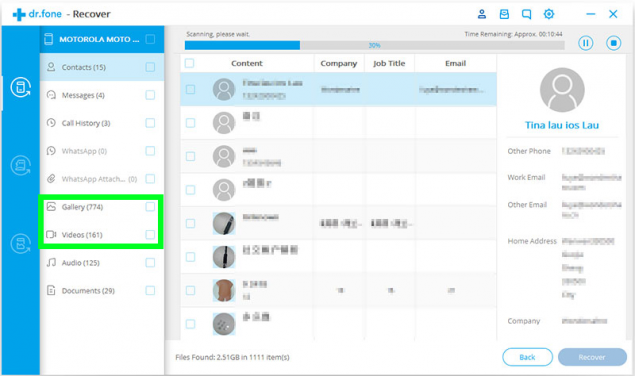Avete cancellato foto, video o altri file dal vostro smartphone o tablet Android Huawei, Samsung, LG, Sony, Google, OnePlus o di un altro brand per sbaglio? Non disperatevi, esistono ancora possibilità molto concrete di recuperare e ripristinare tutto, ma dovete armarvi di santa pazienza e seguire le indicazioni qui di seguito. Niente panico, non ancora almeno.
Prima di iniziare col vedere come recuperare i vostri file, foto e video su Android specifichiamo che dopo aver eseguito questa involontaria cancellazione sarebbe meglio evitare di salvare altre foto, video e file in quanto potrebbero andare a complicare il recupero. Se è appena successo non dovreste invece avere troppi problemi. Ecco, dunque, come recuperare le vostre foto, i vostri video e in generale i vostri file cancellati per sbaglio su Android.
Prima di continuare: backup
Prima di proseguire vi consigliamo in ogni caso di effettuare il backup dei dati sopravvissuti sul vostro dispositivo Android. Per farlo potete seguire la nostra precedente guida ai backup, raggiungibile a questo indirizzo. Sempre meglio mettere al sicuro tutto ciò che è rimasto prima di rischiare di fare altri danni.
Come recuperare i dati tramite PC
Se non disponete dei permessi di root questa risulta di fatto l’unica strada percorribile. Esistono diversi programmi su PC che promettono di recuperare foto, video e file di (quasi) ogni genere su Android, anche se per sfruttare tutte le funzionalità è a volte necessario l’acquisto di versioni a pagamento. Oggi vi parleremo di Disk Drill, dr.fone – Recover (Android Data Recovery), disponibile sia per Windows sia per macOS, e di Recuva.
Disk Drill
Disk Drill è sicuramente il più performante dei tre prodotti, visto virtualmente che è in grado di recuperare i dati cancellati da qualsiasi tipo di supporto, smartphone inclusi. È disponibile in maniera gratuita ma limita il recupero a soli 500 MB di dati. Per sbloccare le funzioni complete è possibile acquistare la versione Pro (costa circa 80 euro), che consente di recuperare dati da qualsiasi fonte, incluse eventuali partizioni cancellate.
L’applicazione è disponibile sia per PC Windows che per macOS, così da permettere a chiunque di utilizzarla. Una volta installata l’applicazione è possibile effettuare la scansione di qualsiasi unità collegata al computer, quindi anche uno smartphone Android collegato tramite USB.
Dalla schermata principale dovrete semplicemente selezionare l’unità da analizzare, che sia un disco interno o il vostro smartphone Android collegato al computer. Durante la scansione verranno mostrati il numero e la tipologia di file trovati, con la possibilità, mettendo in pausa la scansione, di avere un’anteprima del contenuto.
A seconda delle dimensioni della memoria interna del vostro smartphone ci vorranno alcuni minuti affinché la scansione venga completata. Al termine i risultati potranno essere montati come unità virtuale per semplificare il trasferimento dei dati verso una unità esterna.
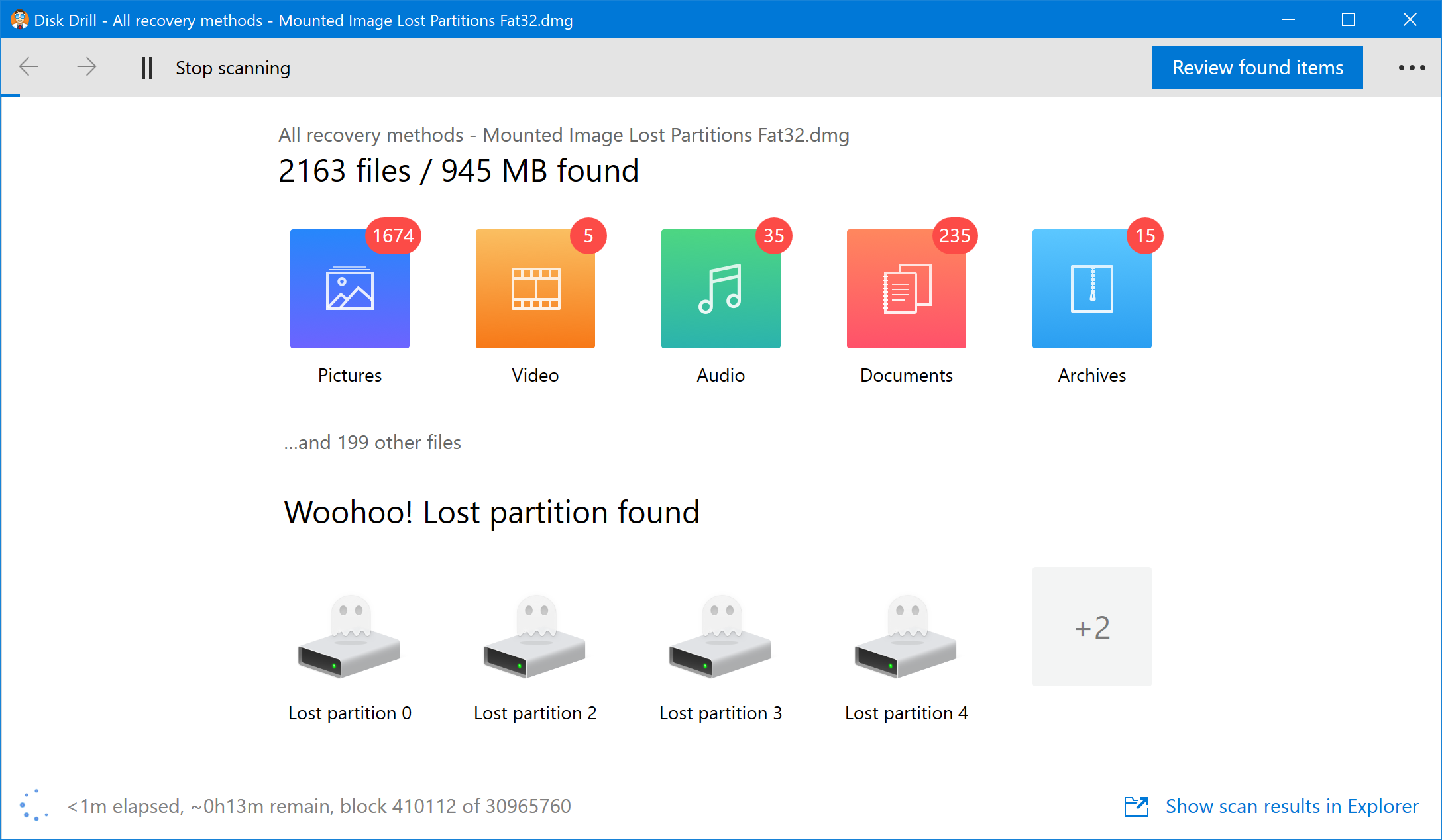
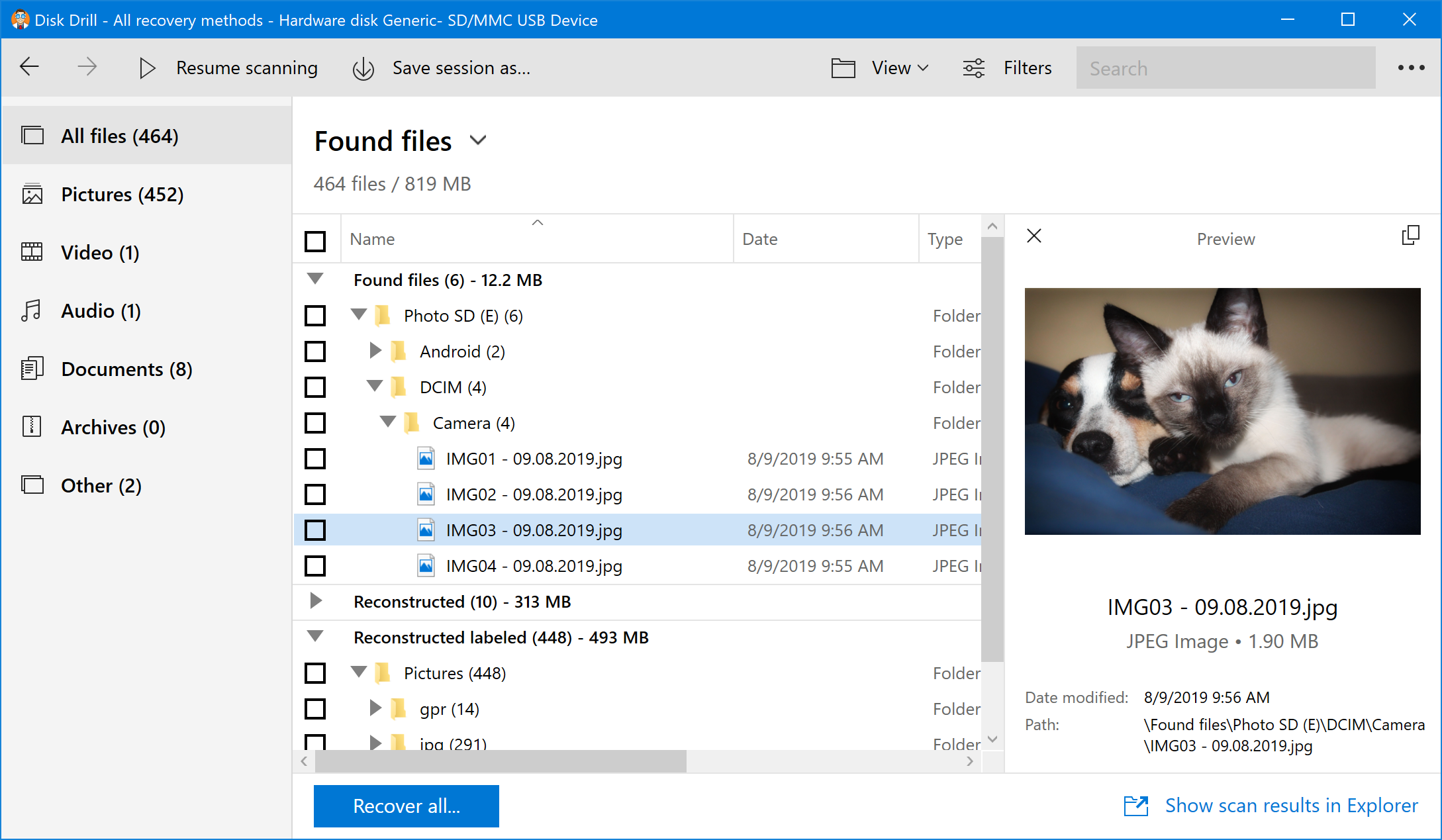
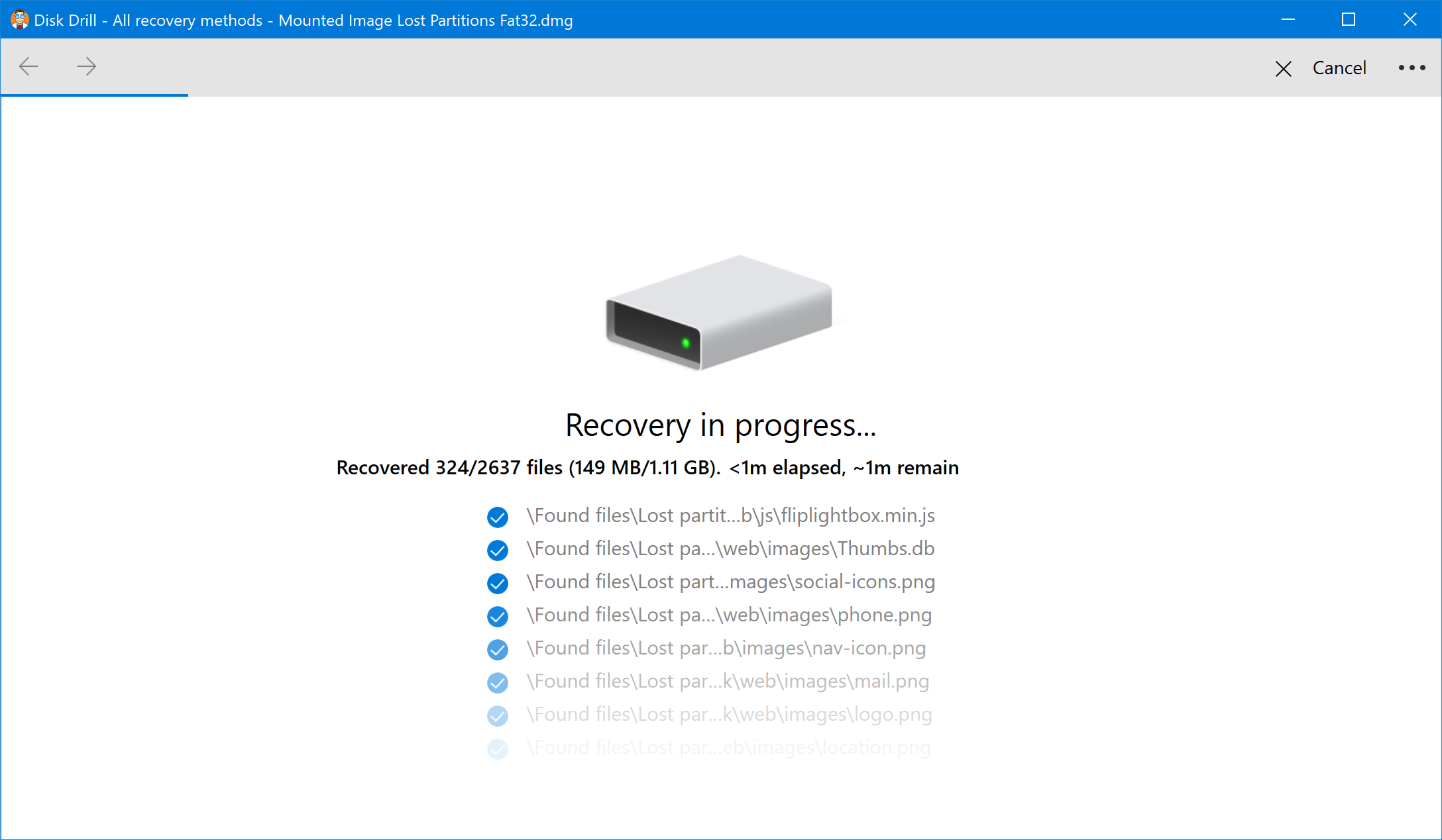
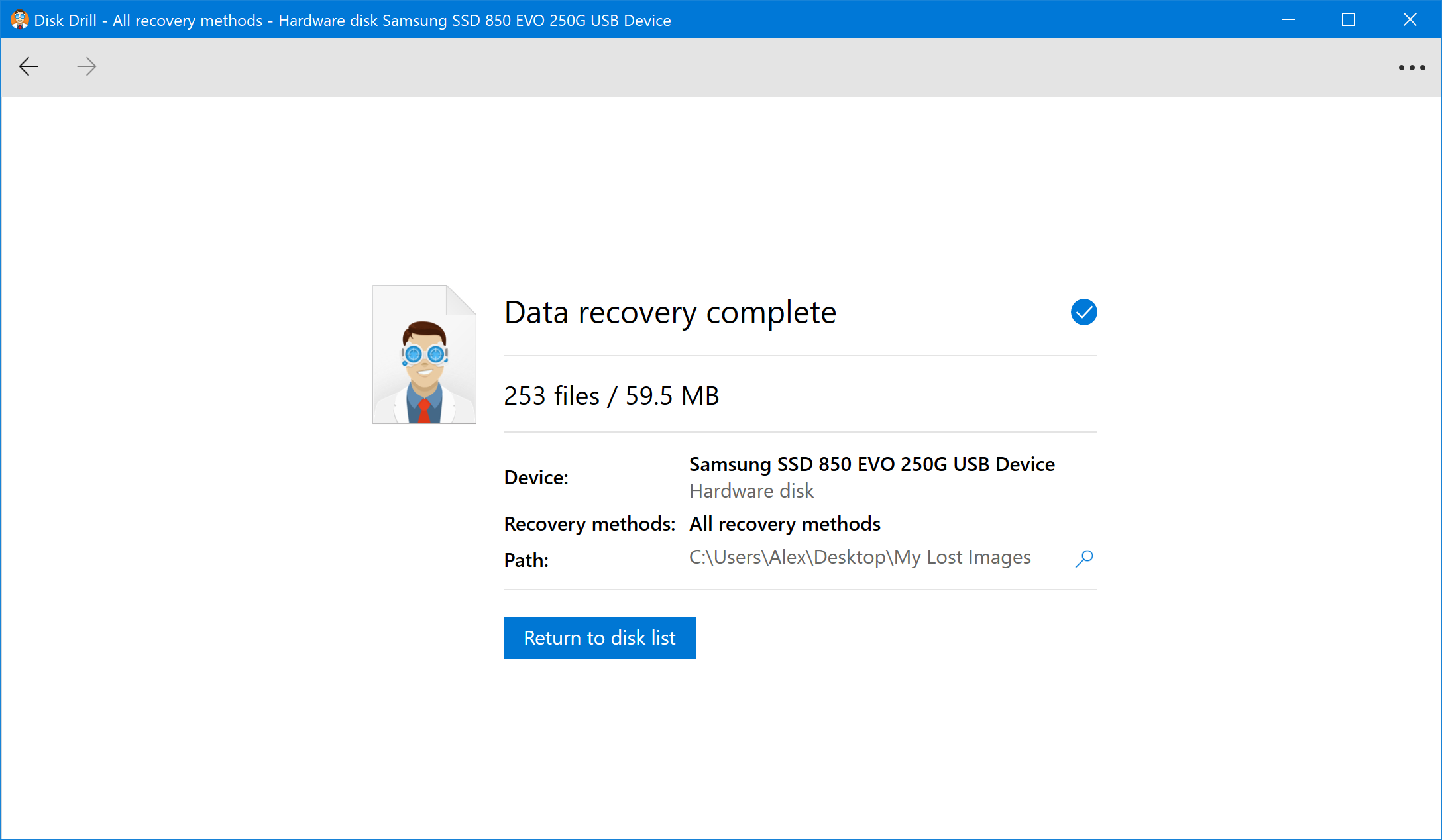
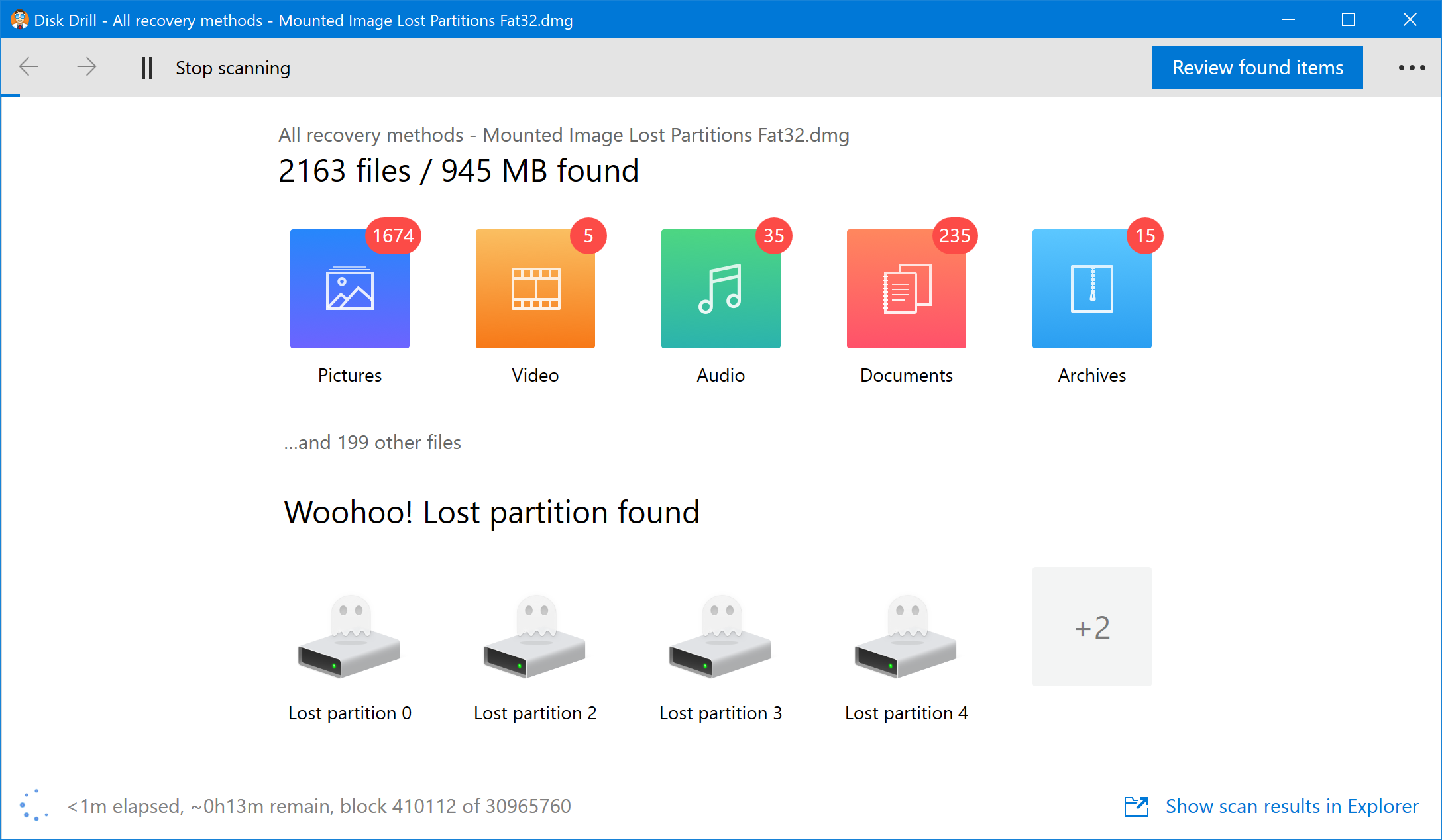
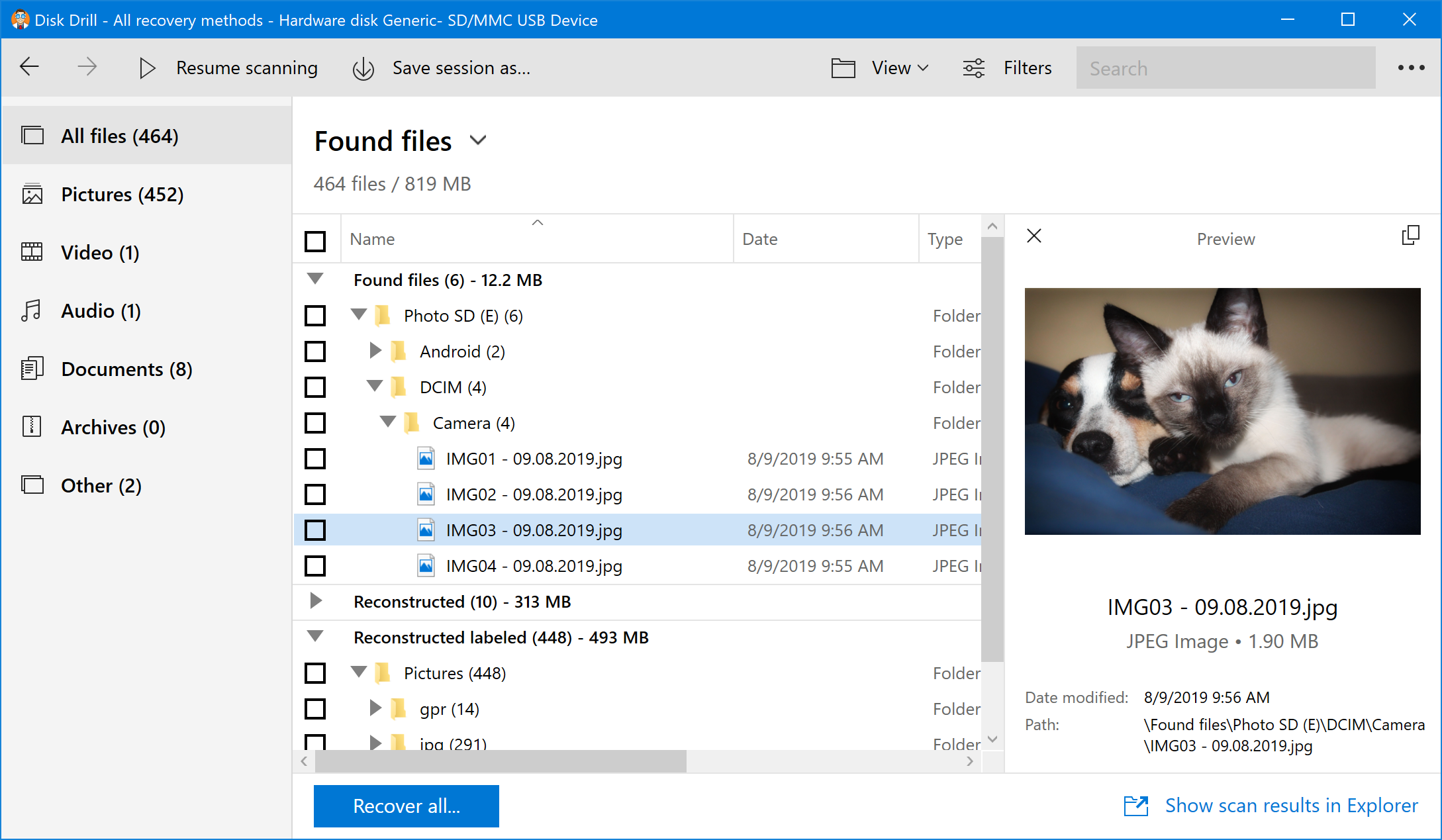
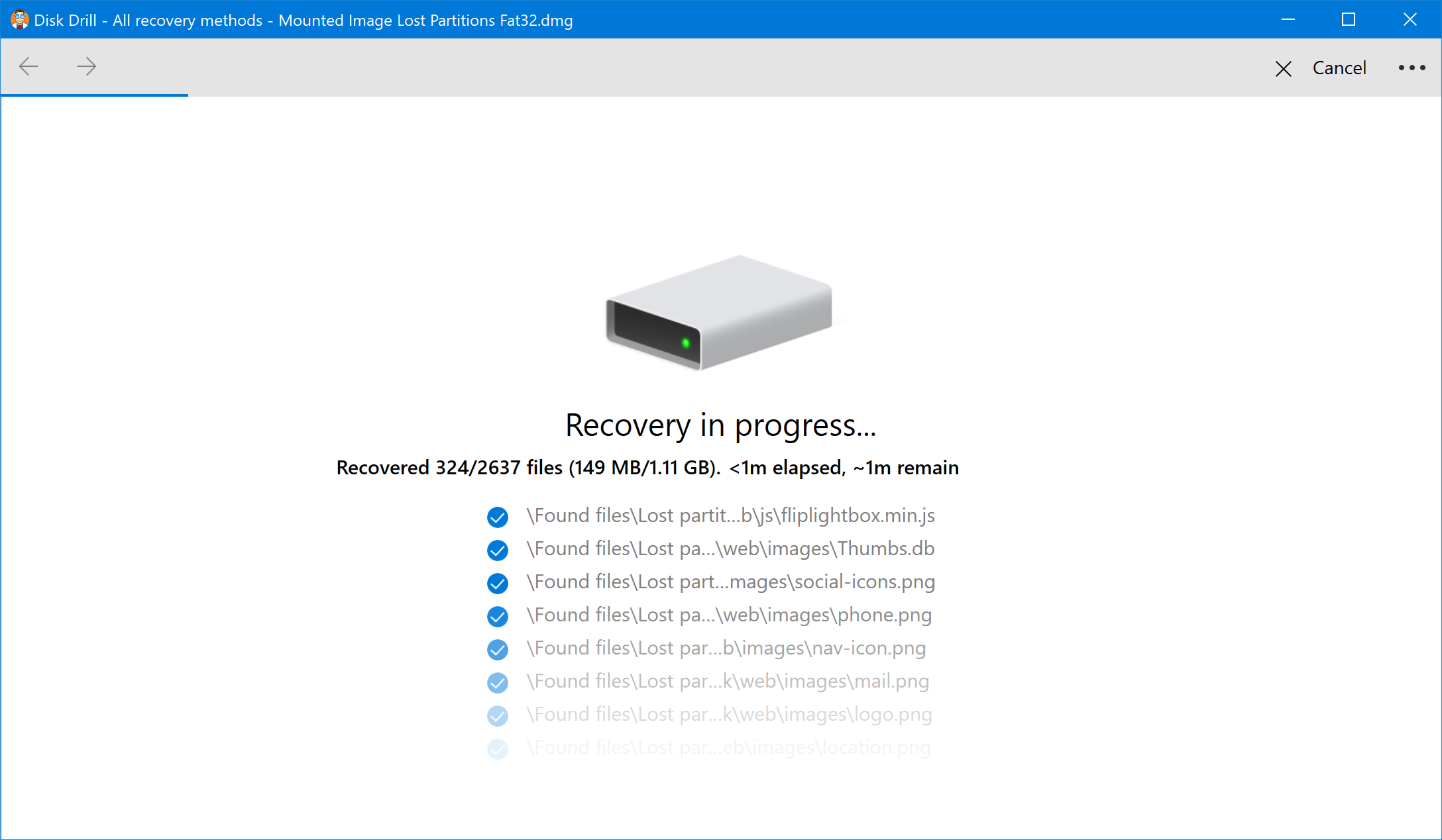
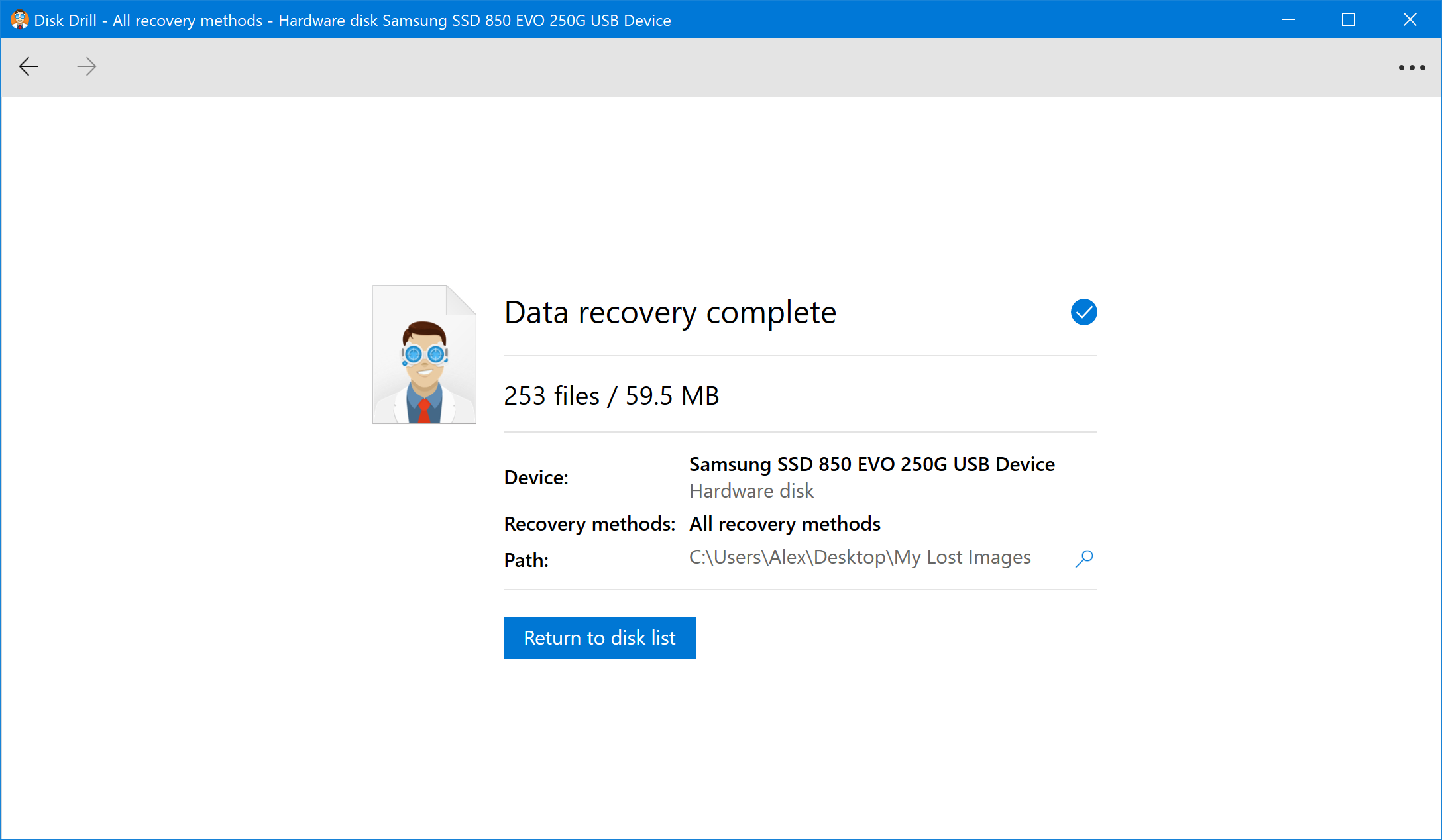
Disk Drill però non è solamente in grado di recuperare i file cancellati, ma può essere utilizzato anche come strumento preventivo. Grazie alla funzione di backup è possibile effettuare una copia settore per settore della memoria interna dello smartphone, così da recuperare in un attimo eventuali file cancellati per errore, danneggiati o persi in seguito a un ripristino completo del sistema.
Con la versione 4 di Disk Drill l’interfaccia è diventata ancora più intuitiva e semplice da navigare, permettendo anche agli utenti meno esperti di programmare la copia di sicurezza dei propri dati e il recupero di quelli cancellati in maniera più o meno involontaria.
Potete scaricare la versione gratuita di Disk Drill visitando questo indirizzo per la versione Windows e questa pagina per la versione macOS. L’acquisto della versione Pro può essere effettuato sia dall’applicazione che dal sito ufficiale, dopo aver verificato con mano la bontà del prodotto. Vi lasciamo al video introduttivo che vi mostra in maniera chiara le potenzialità del prodotto. È realizzato in inglese ma potete attivare i sottotitoli in italiano
dr.fone – Recover (Android Data Recovery)
Proseguiamo con il programma di Wondershare. Si tratta del software probabilmente più completo, ma vi avvisiamo subito del suo lato negativo: si fa pagare. Il programma è infatti scaricabile gratuitamente in versione trial, ma questa sarà solo in grado di scansionare lo smartphone Android e trovare i file cancellati: per procedere al recupero è necessario acquistare la licenza.
Insomma, prima di farvi pagare vi avvisa se i file che avete cancellato per sbaglio risultano recuperabili, ma per procedere richiede 60 euro (in sconto a 50 euro nel momento in cui scriviamo). Scaricare la versione di prova e testarlo non vi costa nulla, quindi se volete procedere ecco come fare:
Recatevi a questo indirizzo e scaricate la versione corretta (Windows o macOS); una volta fatto aprite il programma sul PC: vi troverete di fronte a questa schermata.
Dato che ciò di cui abbiamo bisogno è recuperare i dati, premete su “Recupero”; la finestra successiva vi invita a collegare il dispositivo al PC, utilizzando un cavo USB: per farlo assicuratevi di aver attivato la modalità Debug USB (la trovate nelle impostazioni sviluppatore, ma dr.fone include un tutorial per spiegarvi come fare). Se il dispositivo viene rilevato correttamente potete procedere, in alternativa potete verificare l’impostazione di collegamento (premete sull’icona nella tendina delle notifiche e assicuratevi che sia su “Trasferimento dati MTP/PTP”).
A questo punto il programma vi chiede che tipo di dati avete intenzione di recuperare: sono presenti contatti, messaggi (anche WhatsApp), chiamate, galleria, audio, video e documenti. Se volete recuperare solo foto e video selezionate le categorie corrette e procedete.
Dopo qualche minuto (dipende dalla quantità di file) dovreste vedere qualcosa di simile:
A questo punto selezionate ciò che volete recuperare e procedete premendo su “Recupera”. Come detto, per quest’ultima fase (la più importante) è necessario acquistare la licenza (circa 60 euro). Per una guida più dettagliata potete recarvi sul sito ufficiale.
Recuva
Se non volete spendere quella cifra per recuperare i vostri file potete sempre provare con un altro programma per PC, come ad esempio Recuva di Piriform. In questo caso la versione PRO ha un costo di 19,95 euro, ma è disponibile anche una versione gratuita. Purtroppo per gli utenti Apple, Recuva risulta installabile solamente su PC Windows.
Dopo aver scaricato Recuva (link), collegate il vostro smartphone (o tablet) Android al PC tramite il solito cavo USB e assicuratevi che venga correttamente riconosciuto (“Debug USB” e “Trasferimento dati MTP/PTP” come spiegato più su).
A questo punto avviate il programma, procedete con la configurazione e selezionate la tipologia di file che intendete recuperare (tutti, immagini, video, musica, documenti, etc.); quindi optate per la scansione del vostro dispositivo Android e avviate il tutto.
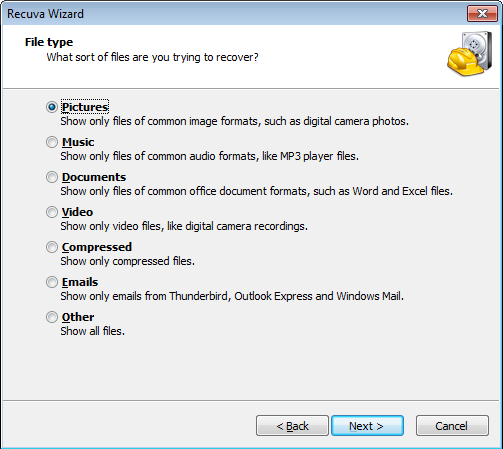


Una volta fatto, scegliete i file che volete ripristinare (in molti casi avete a disposizione anche un’anteprima per distinguerli al meglio) e procedete al recupero premendo sull’apposito pulsante.
Se avete eseguito correttamente l’operazione dovreste essere a questo punto riusciti a recuperare i vostri preziosi file; vi consigliamo comunque di effettuare un passaggio aggiuntivo: ricopiate i file prima sul PC e solo successivamente spostateli di nuovo sullo smartphone, giusto per sicurezza.
Come recuperare i dati tramite app per Android (root)
Esistono anche applicazioni per Android in grado di eseguire operazioni simili, ma richiedono i permessi di root. Una di queste è Undeleter Recover Files & Data, scaricabile gratuitamente dal Play Store; può essere utile anche a coloro che non dispongono del root, ma in questa eventualità sarà capace solo di analizzare la cache delle app per le immagini.
Una volta scaricata l’app (link al Play Store), apritela sul vostro smartphone o tablet Android, verificate la presenza del root e selezionate la memoria da analizzare (interna o esterna/MicroSD); la scansione potrebbe richiedere diversi minuti, quindi non allarmatevi.
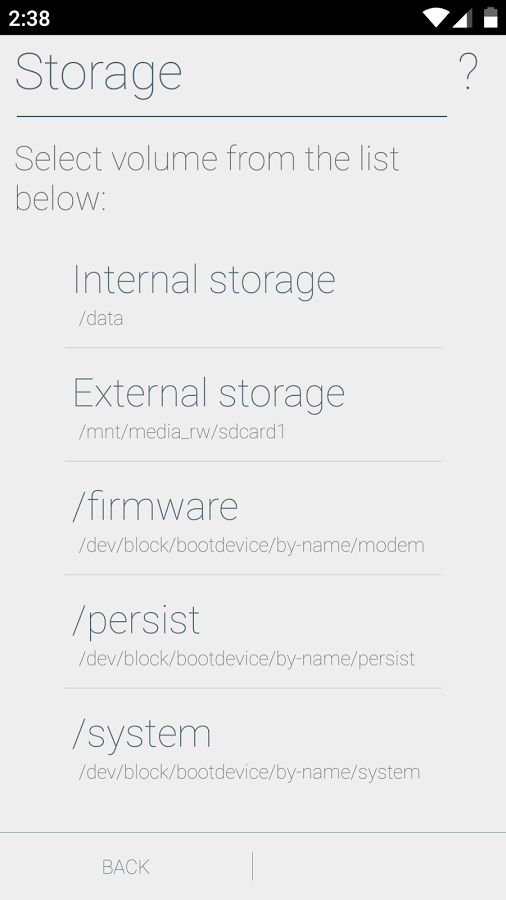
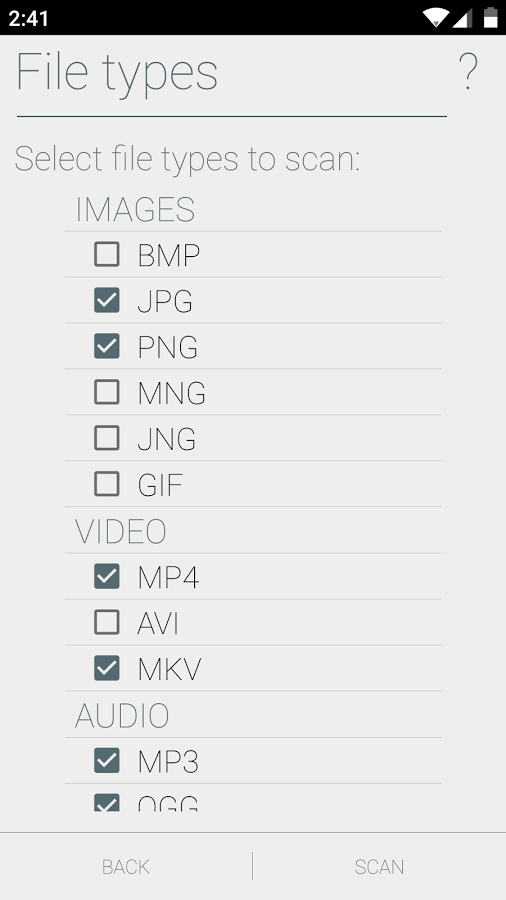
Terminata l’analisi dovreste disporre di diverse schede che suddividono i contenuti in base alla tipologia (immagini, video, etc.): qui potete decidere quali recuperare e quali no.
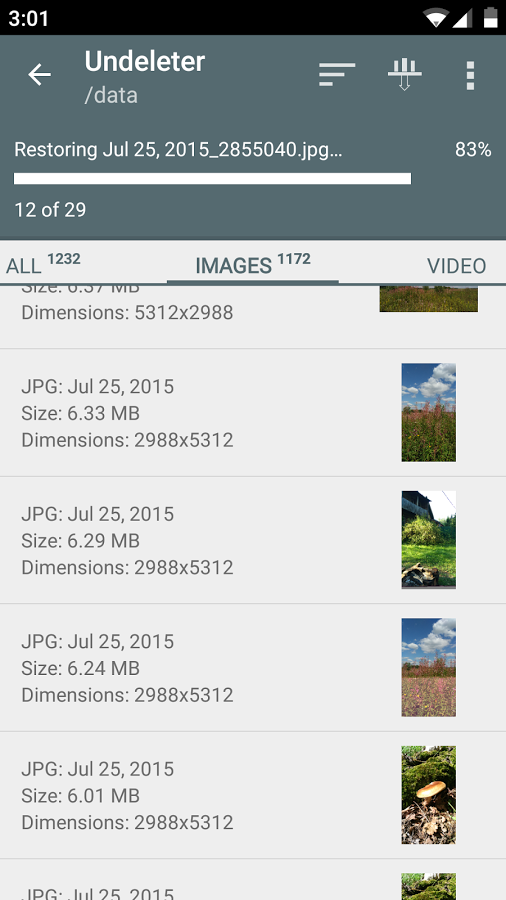
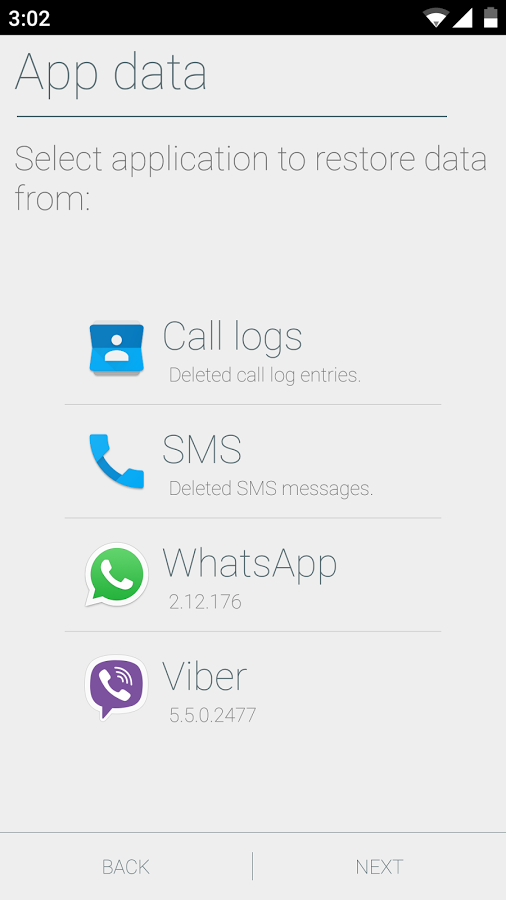
La versione gratuita di Undeleter, supportata da banner pubblicitari, consente di recuperare solo file di alcuni tipi e formati; per il funzionamento completo è necessario acquistare l’app completa (poco meno di 5 euro).
Conclusione
Esistono naturalmente anche altri programmi per PC e applicazioni sul Play Store dal funzionamento simile (come DiskDigger ad esempio), ma tenete presente che in nessun caso viene garantito al 100% il recupero di immagini, video o file cancellati in precedenza, specialmente se avete continuato a utilizzare il dispositivo per un po’ di tempo.
Per evitare troppi problemi vi consigliamo di effettuare ogni tanto il backup dei file più importanti presenti sul vostro smartphone o tablet Android: per farlo potete seguire la guida di cui vi abbiamo parlato all’inizio, raggiungibile seguendo questo link. Questo è ciò che vi serve e dovete fare per recuperare foto, video e altri file su Android.
Informazione Pubblicitaria